所有可以放入关卡的对象都是 Actor,Actor支持三维变换,例如平移、旋转和缩放。你可以通过游戏逻辑代码(C++或蓝图)创建(生成)或销毁Actor。
放置actor
有三种方式放置actor
1、在左侧的actor托盘拖动放置
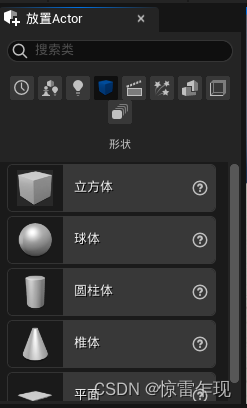
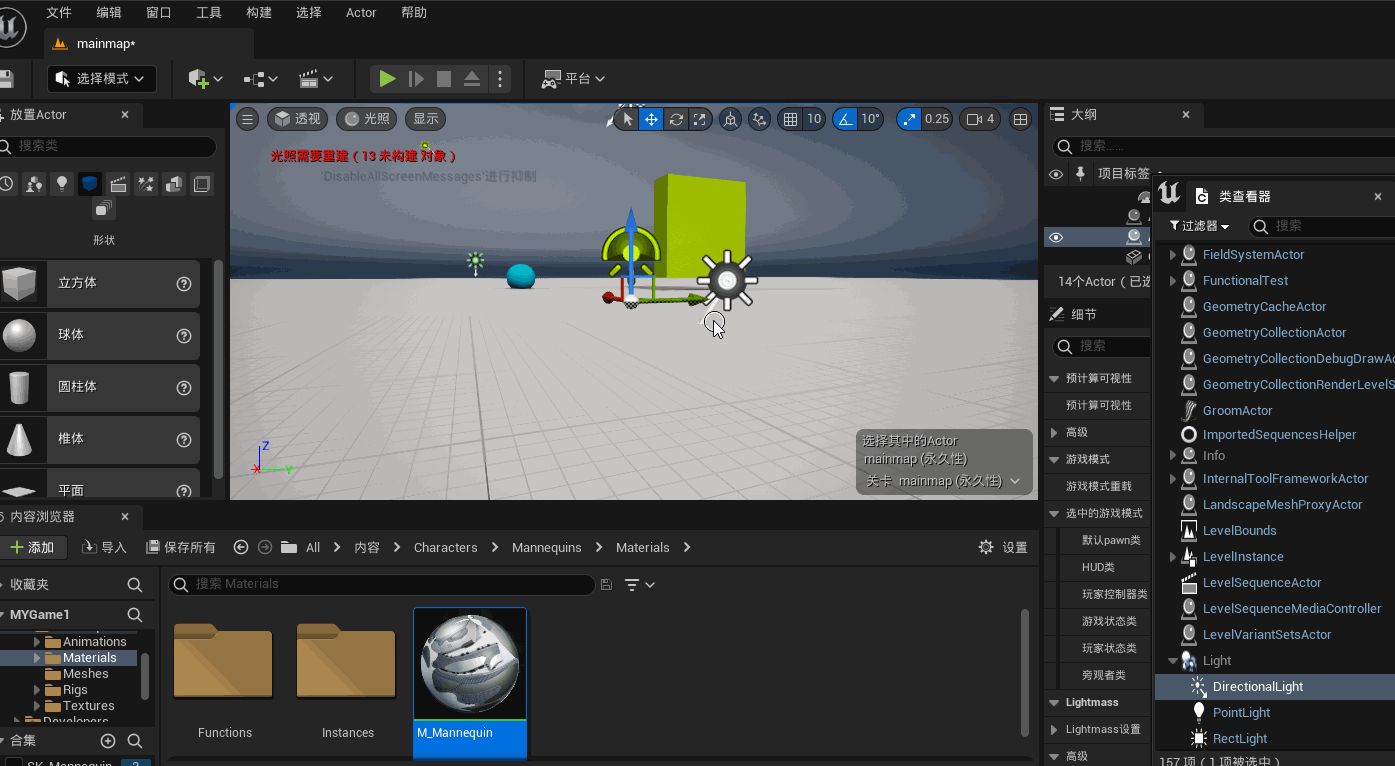
2、底部的资产拖动放置
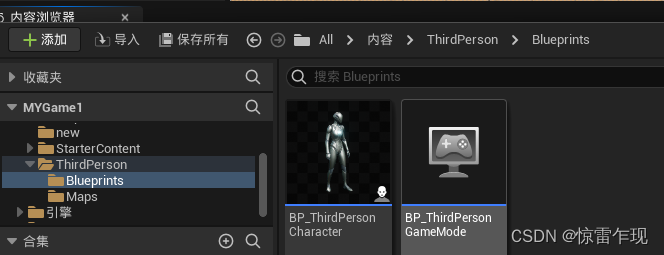
3、从类查看器中放置actor
在工具菜单打开类查看器,然后拖动想要的actor
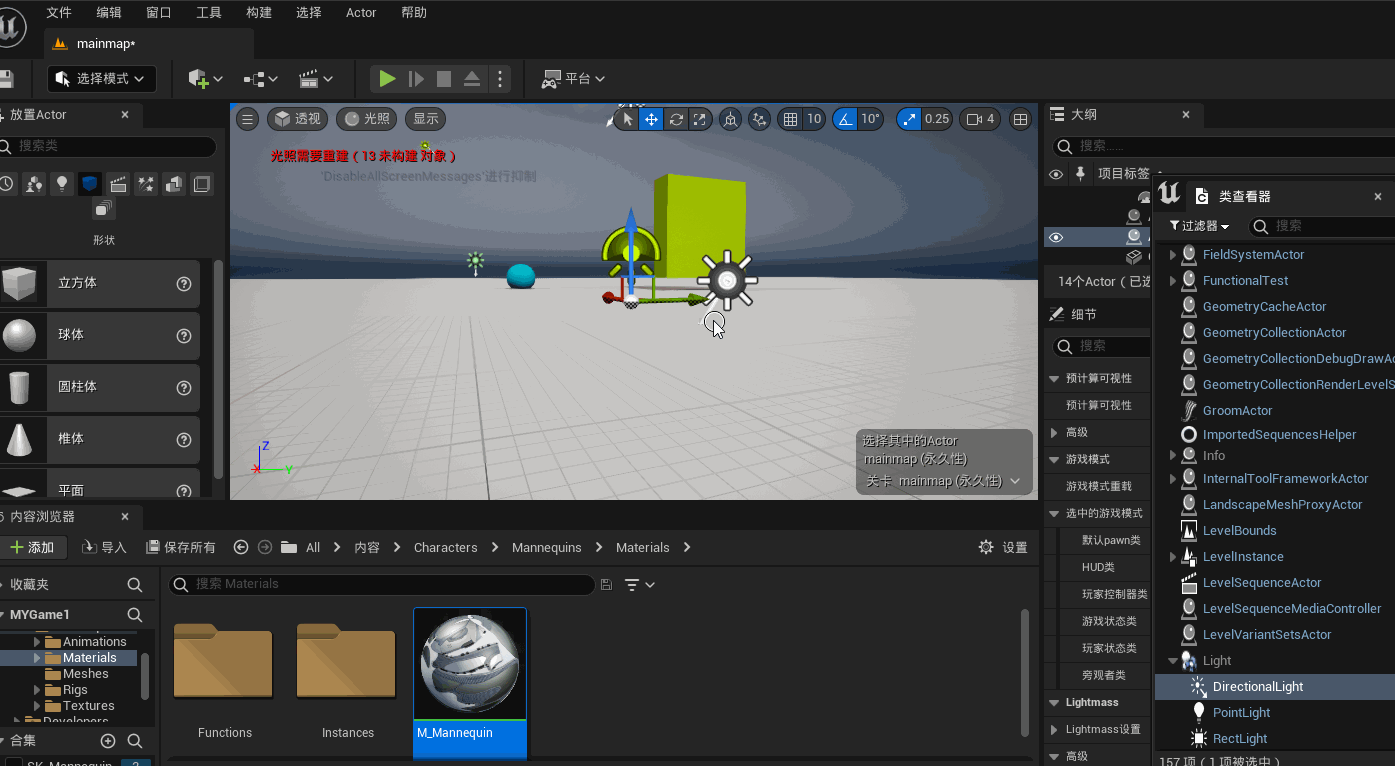
替换actor
要替换actor,要在关卡中选中多个actor,然后鼠标右击替换
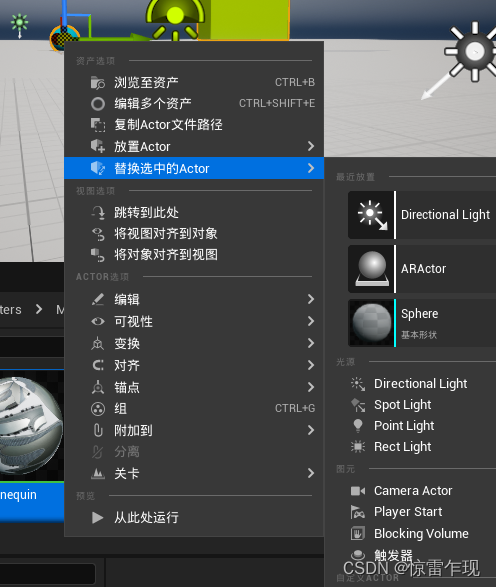
选择actor
shift连选顺序
ctrl多个单选
在顶视视角框选
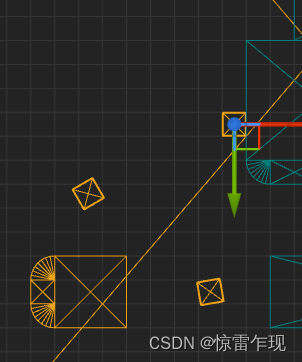
左键单击并框选 + 按 Ctrl + Alt 从当前选择中删除框中的Actor。
左键单击并框选+ Shift 将框中包含的Actor添加到当前所选内容中
左键单击并框选 将当前所选内容替换为框中包含的Actor。
选择菜单
在一些复杂的actor上使用select菜单比较有用
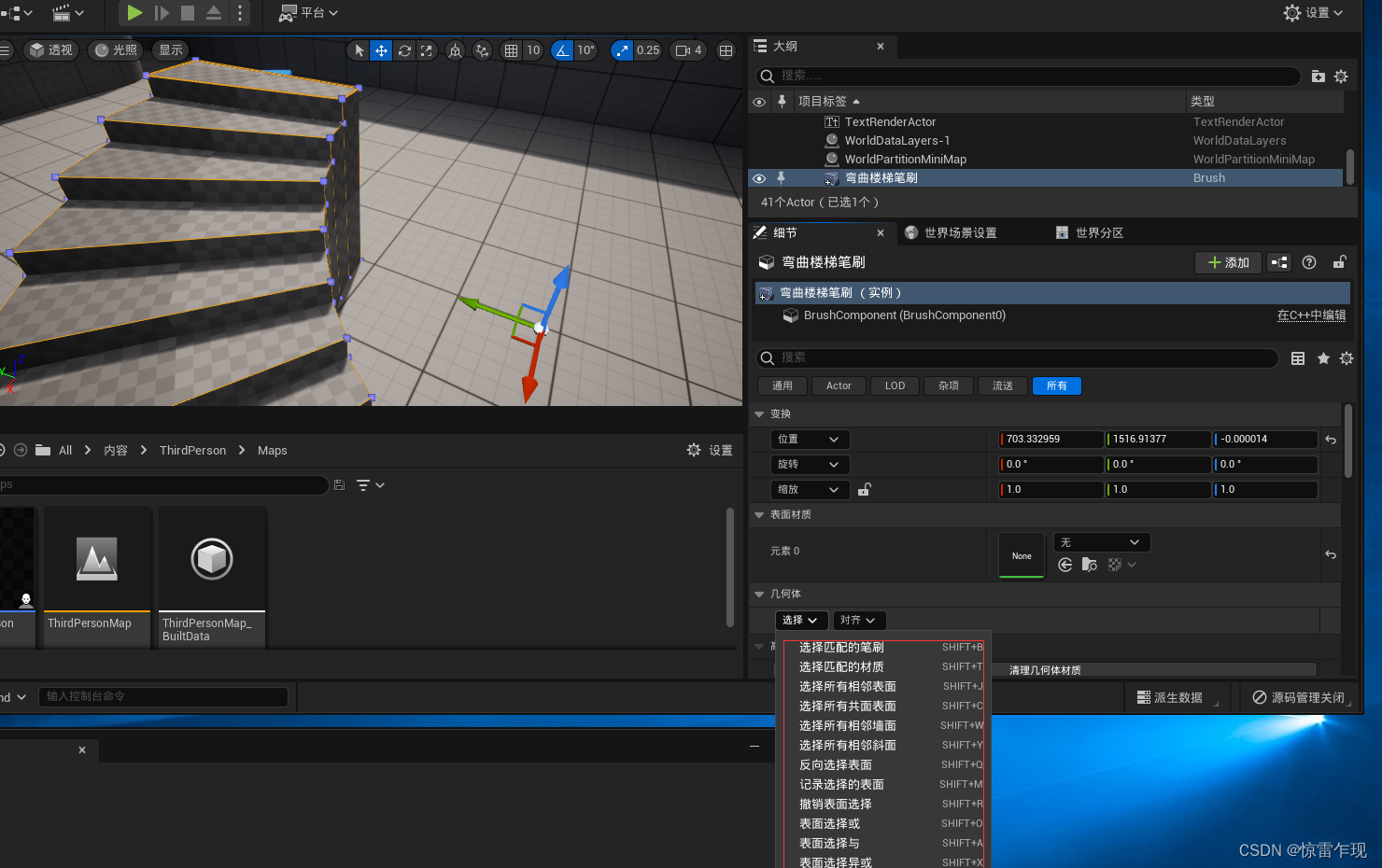
对整个关卡里面也有选择菜单
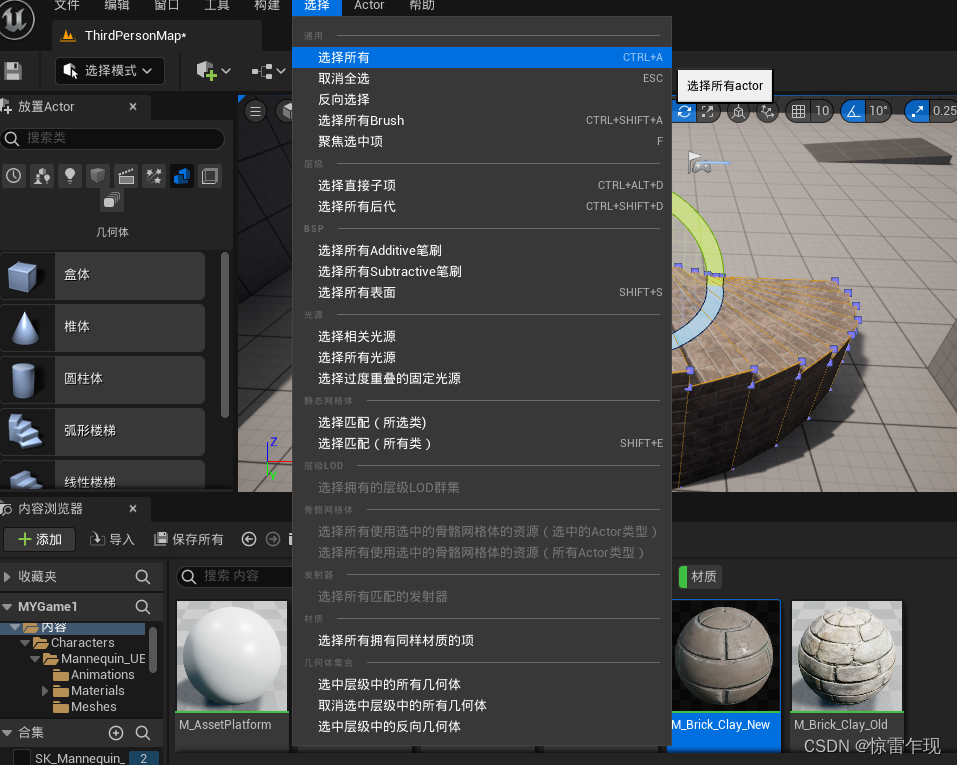
变换actor
世界坐标系
这里的原点就是世界坐标原点
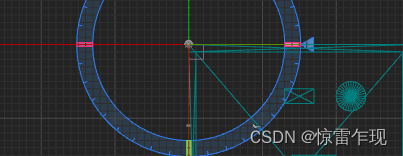
单个actor这里是局部坐标系
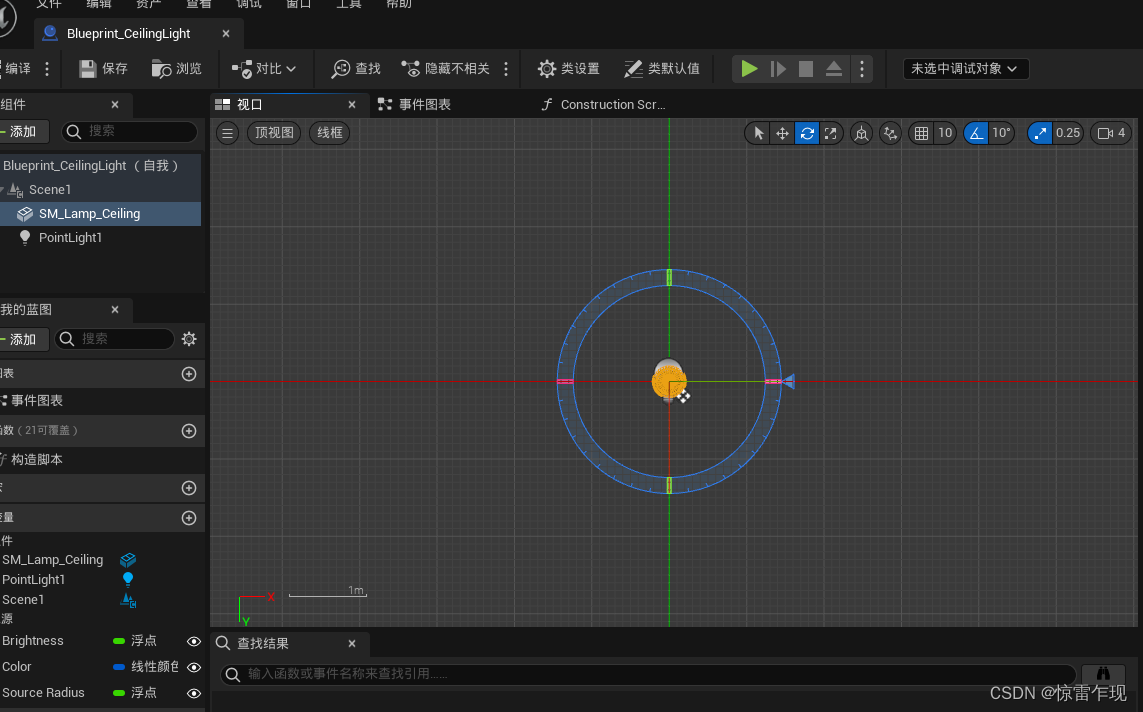
单击旋转移动
键盘WER可以更换移动,旋转和拉伸
可以使用鼠标进行拉伸移动旋转

也可以在右侧设置

可以看到当前是世界坐标模式,xyz的轴向以世界为准
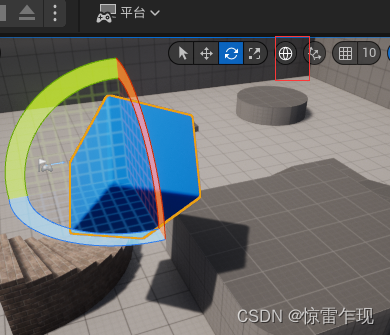
同理,切换到局部坐标系后就是以自身作为轴向
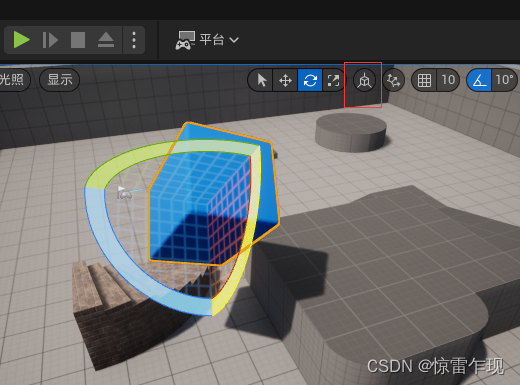
小工具,在缩放,调角度时候进行设置对齐网格
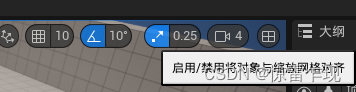
快捷键
| W | 选择移动工具 |
|---|---|
| E | 选择旋转工具 |
| R | 选择缩放工具 |
| V(使用平移小工具时按住) | 切换顶点对齐。 |
| 左键单击并拖动(在变换小工具上) | 移动、旋转或缩放选定的Actor,具体取决于当前活动的变换小工具 |
| 中键单击并拖动(在枢轴点上) | 移动选定Actor的枢轴点 |
| Ctrl + D(在Actor上) | 将选定的Actor复制到原始Actor所在的相同坐标处 |
| Alt + 左键单击并拖动(在平移小工具上) | 复制选定的Actor |
| H(在Actor上) | 隐藏选定的Actor |
| Ctrl + H | 显示所有隐藏的Actor |
| Shift + E(在Actor上) | 选择关卡中与所选Actor类型相同的所有匹配Actor |
| Ctrl + 左键单击(在Actor上) | 将该Actor添加到当前Actor选择中 |
Actor移動性
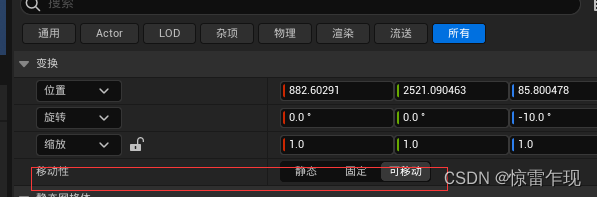
移動性有三种
1 靜態
静态相当于提前据算好阴影,游戏中就不会便
2固定
固定移动性是为在游戏过程中可以改变但不能移动的Actor保留的。
3可移動
移动性设置为“可移动”的Actor投射完全动态的阴影,该阴影不会将预先计算的阴影投射到光照贴图中。
Actor 分组
要将多个Actor分成一组,你需要首先确保启用了 允许组选择(Allow Group Selection)。此选项位于 主工具栏(Main Toolbar) 上的 设置(Settings) 菜单中。你还可以使用 Ctrl + Shift + G 键盘快捷方式切换此选项。
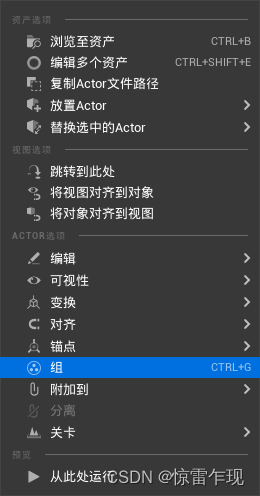
Actor对齐
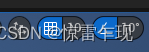
表面对齐
网格对齐
顶点对齐
合并Actor
在 虚幻引擎 中,可通过 Actor合并 操作将两个或更多 静态网格体Actor 结合为新的单个Actor。这样可以减少绘制调用,有助于项目优化。
合并类型
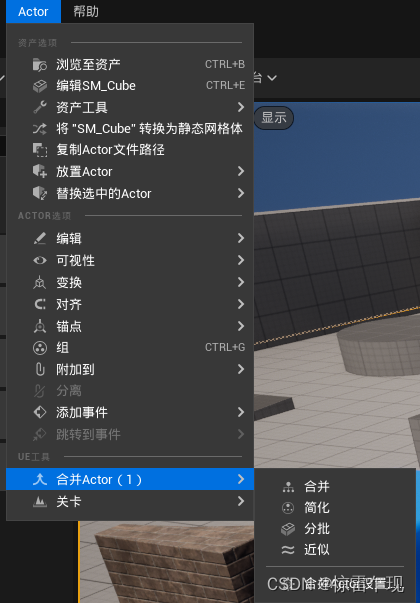
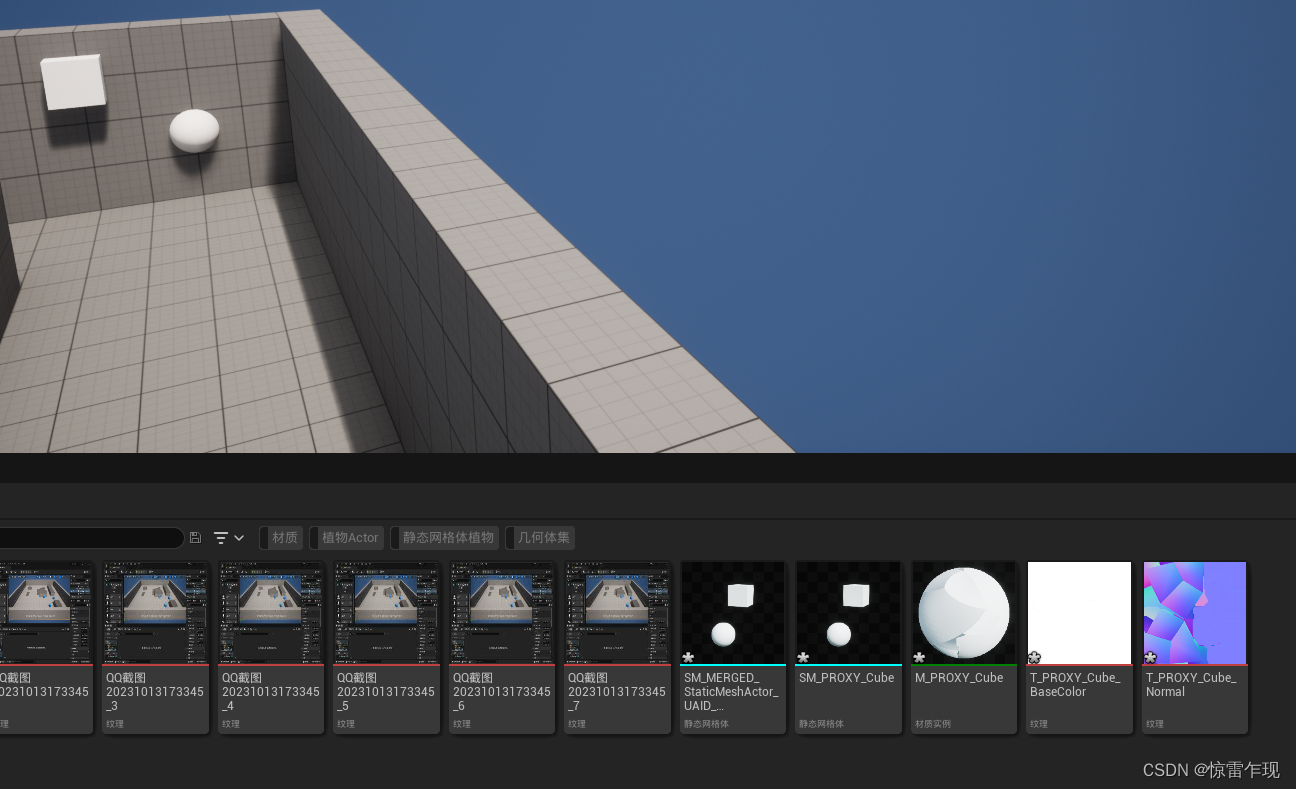
1、合并
该方式会合并全部选中的静态网格体Actor,为每个材质创建一个网格体分段。可以指定要使用的 LOD 级别。绘制调用数量等于 材质 数量。这种方式保留UV。
2、简化
该合并方式将全部选中的静态网格体Actor合并成一个单一网格体,它被称为 代理网格体(Proxy Mesh)。它使用选定每个网格体的最少细节LOD,并根据设置简化网格体形状。顶点数量也会减少。
其结果是单一绘制调用。它为整个网格体烘焙单一材质,且 不 保留UV。将针对整个网格体进行遮挡剔除。
3、批量
该方式将基于相同的静态网格体组件创建实例化静态网格体组件。它保留UV,且不影响遮挡剔除。
批处理
4、近似
这是 虚幻引擎5 的新功能,与“简化(Simplify)”合并方式相似。两者区别在于“近似(Approximate)”可以处理更复杂的源网格体(例如Nanite网格体),而“简化(Simplify)”在简化或纹理烘焙步骤中都会失败。
合并设置
Actor参考
3D文本Actor
你可以使用基于几何体的 文本3D(Text 3D) Actor将高分辨率 3D文本 添加到关卡中
在插件中找到3D文本插件
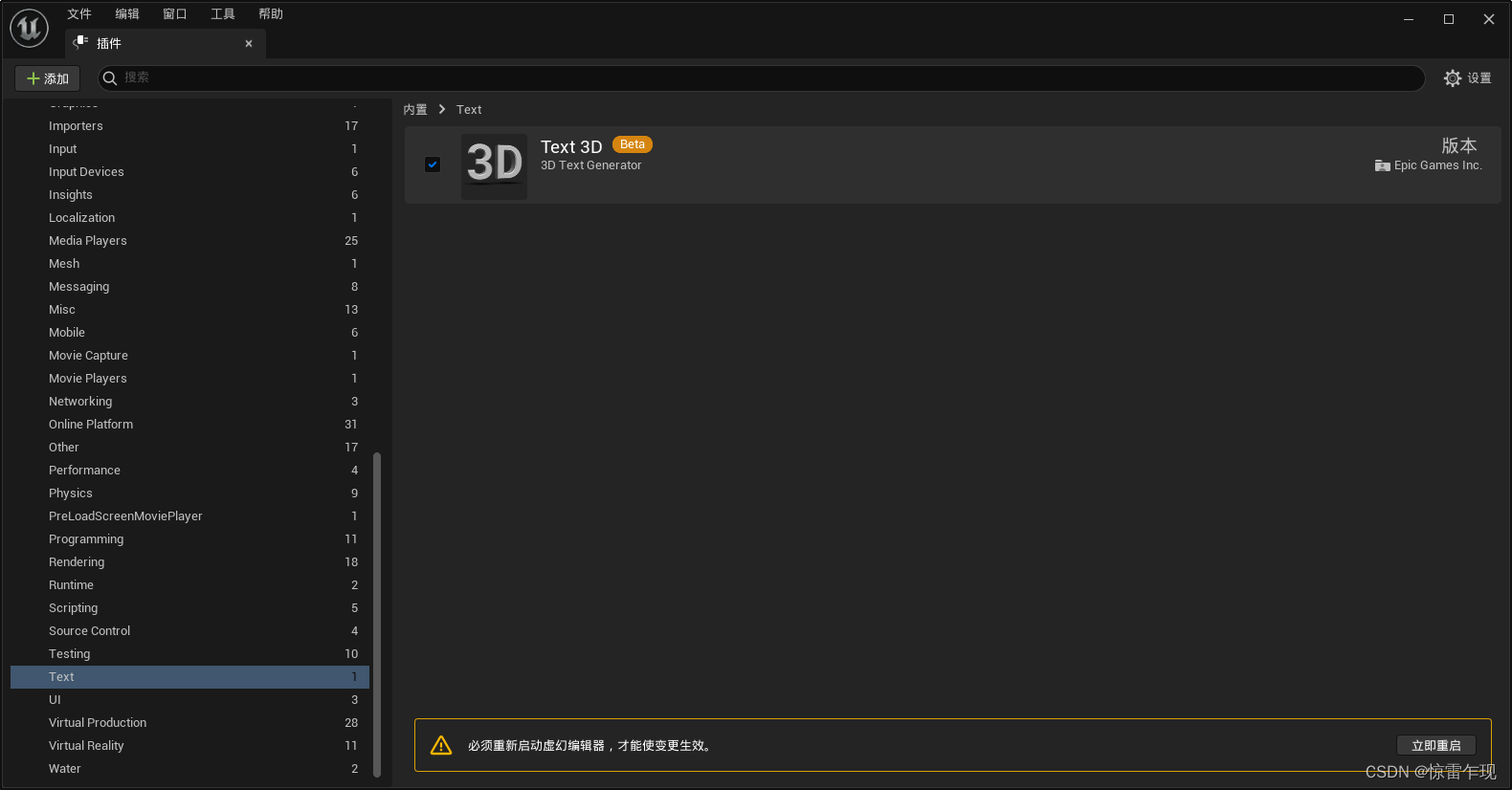
安装好插件后可以在放置Actor面板选中text 3d
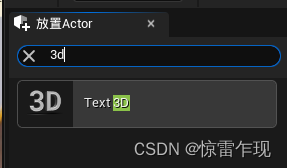
拖动后就会显示
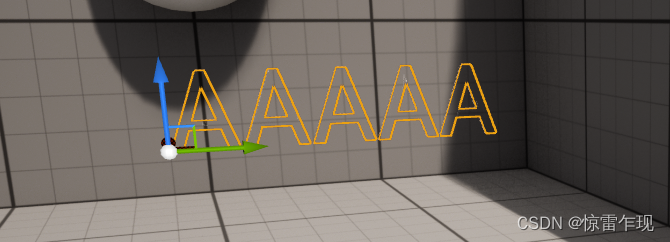
3D动画
官方提供了文字的3D效果方法
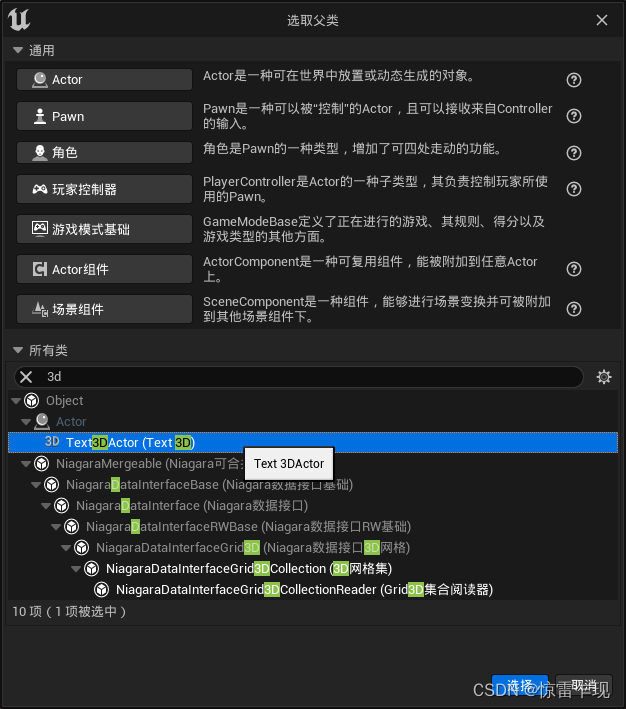
蓝图界面中添加组件
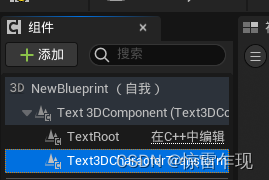
保存后,将蓝图拖动到关卡中
可以看到此时多了transform组件
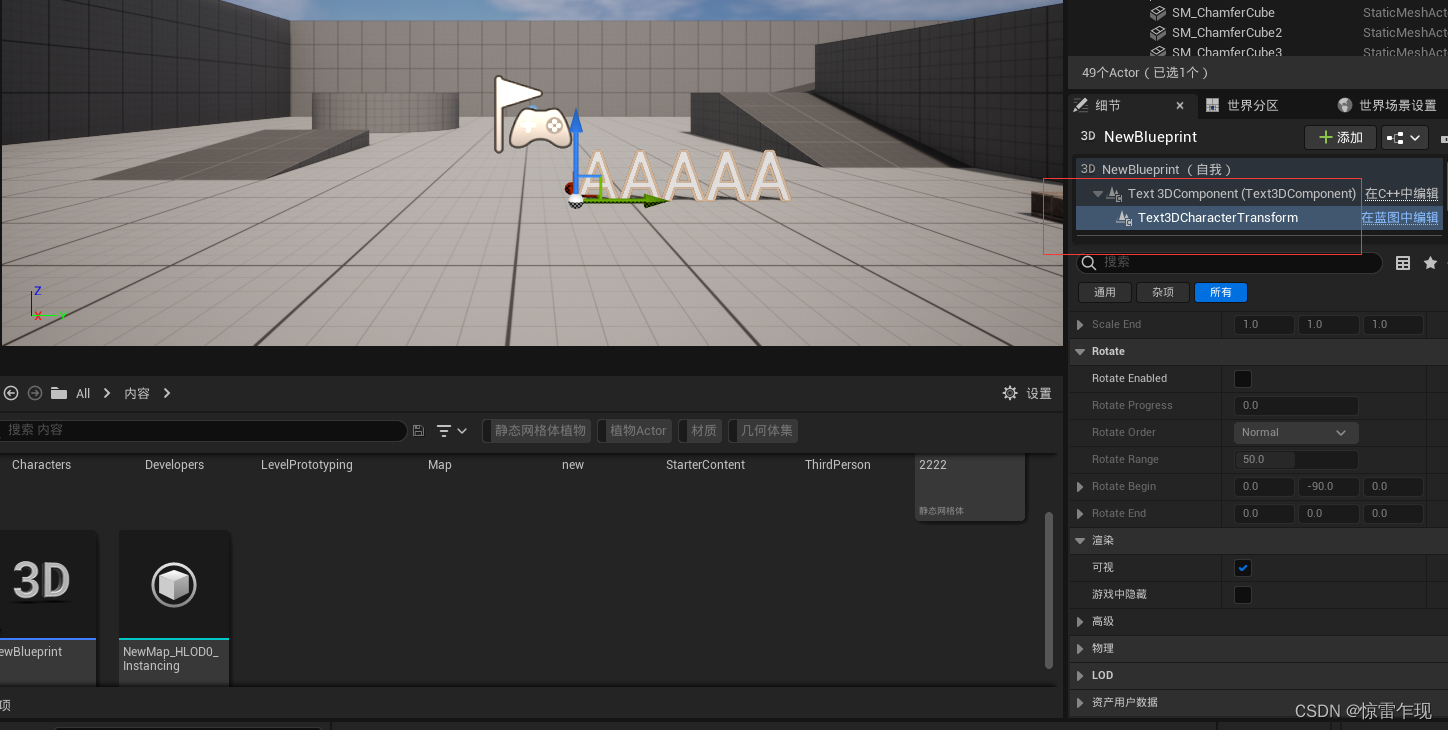
添加关卡序列
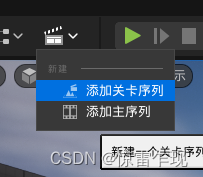
把刚刚的蓝图添加到关卡序列中
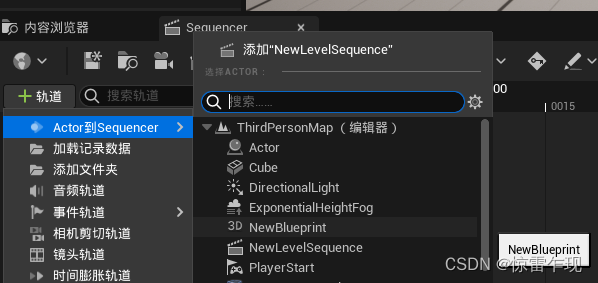
将transform组件添加到动画
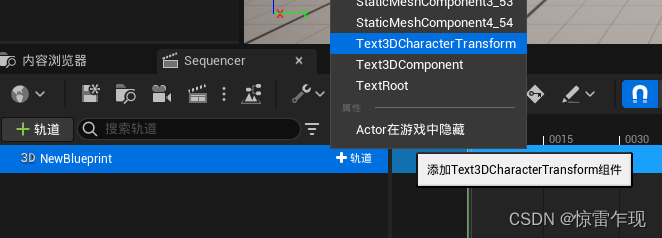
添加需要改变的参数
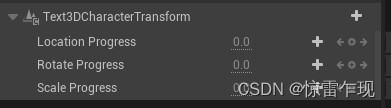
添加关键帧
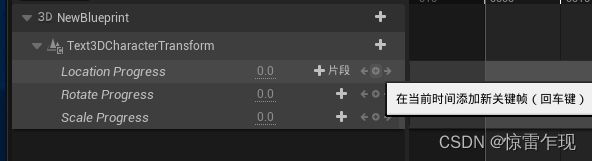
在关键帧处修改参数
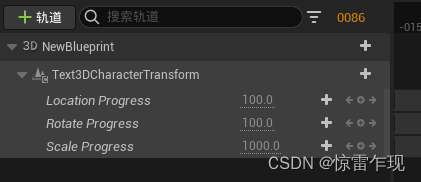
运行效果如下
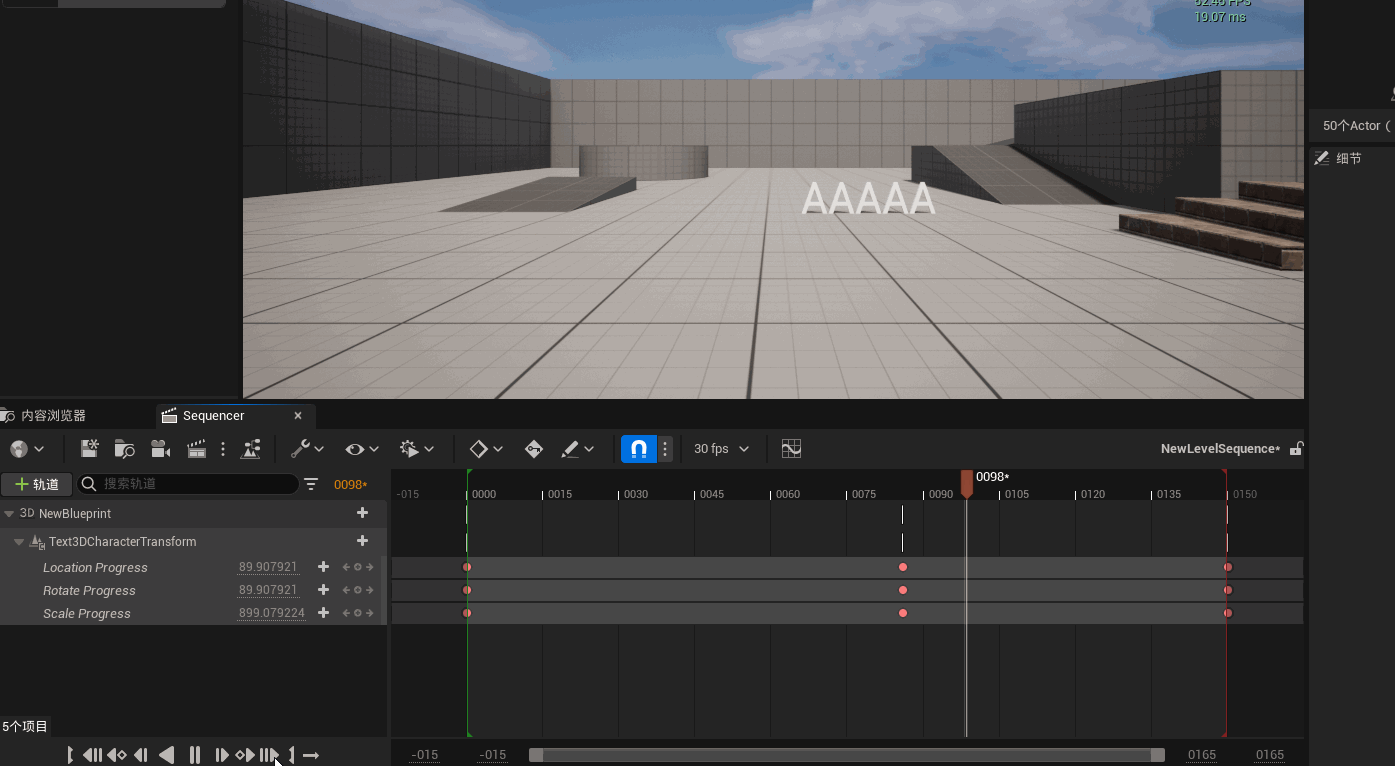
在运行界面点击~键会弹出调试窗口























 406
406











 被折叠的 条评论
为什么被折叠?
被折叠的 条评论
为什么被折叠?








